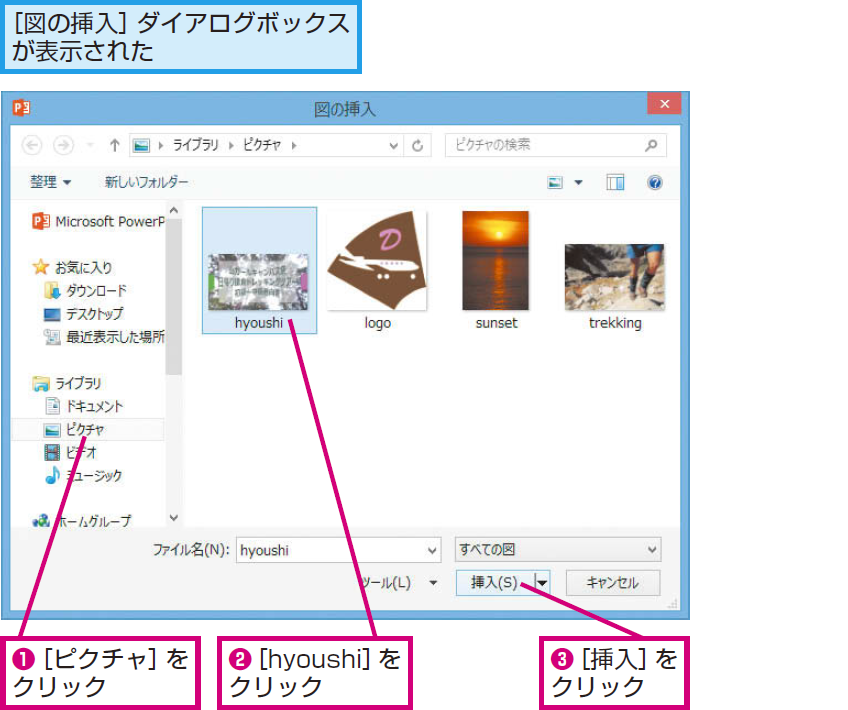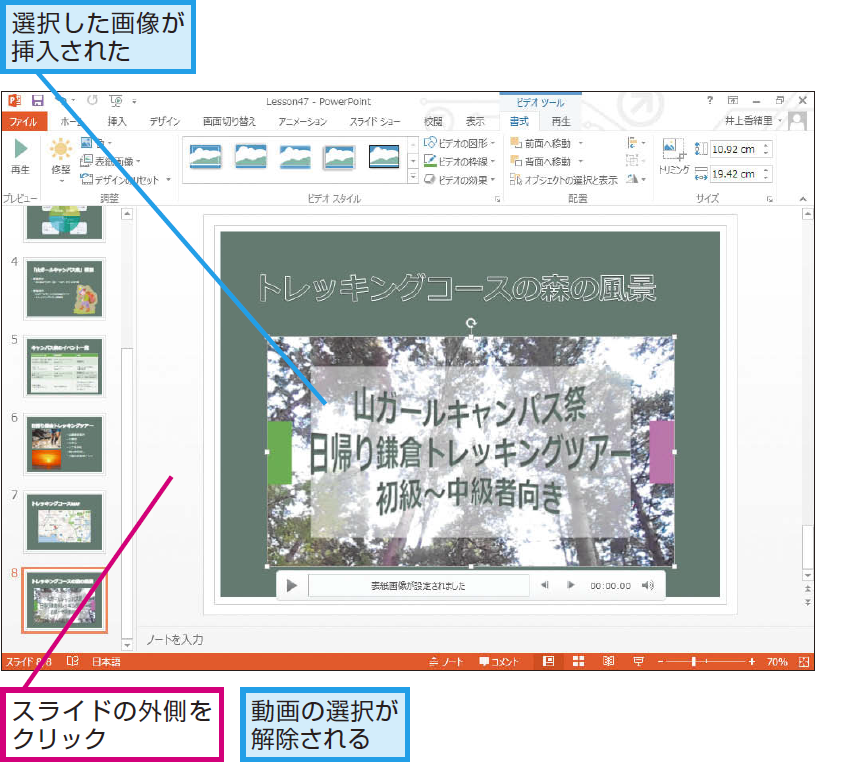レッスン47 表紙画像
動画の表紙を設定するには
1[画像の挿入]の画面を表示する
2[図の挿入]ダイアログボックスを表示する
3画像を選択する
4動画の選択を解除する
HINT最初は動画の1コマ目が表示される
表紙の設定をしないと、動画の1コマ目が表示されます。レッスン46で動画をトリミングしているときは、トリミング後の1コマ目が表示されます。
HINT動画の1コマを表紙にするには
表紙にしたい画像を一時停止して表示しておき、[ビデオツール]の[書式]から[表紙画像]をクリックして[現在の画像]を選択すると、動画の1コマを選んで表紙に設定できます。
Point印刷物を意識した表紙を選ぼう
動画ファイルの表紙には2つの役割があります。1つは、スライドショーで動画を再生する前に表示しておく画像の役割です。いきなり映像を表示するのではなく、タイトルの文字などを表示するときに設定すると効果的です。2つ目は、スライドを印刷して配布するときの役割です。印刷物では動画を再生できないので、動画の内容が伝わりません。動画の中で主要となる映像を表紙にしておけば、配布した印刷物で動画の内容を伝えられます。
さまざまな使い方をていねいに解説。ほかの記事もチェックしよう!>>>【まとめ】PowerPoint 2013 使い方解説記事一覧

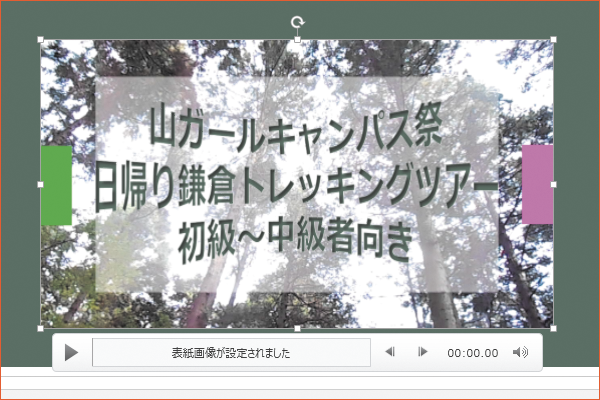
![[画像の挿入]の画面を表示する](https://dekiru.net/contents/339/img/3394701.png)
![[図の挿入]ダイアログボックスを表示する](https://dekiru.net/contents/339/img/3394702.png)